编辑基础
GIF/WebP/MP4 またはビデオ ファイルを開いて、新しい GIF/WebP またはビデオ ファイルを作成する方法
画像からGIF/WebP/MP4を作成する方法
GIF/WebP/MP4でフレームをカットする方法
GIF/WebP/MP4の色を変える方法
各フレームを画像ファイル(PNG/JPG)として保存する方法
選択したフレームに効果を適用する/テキストを追加する方法
録画
記録ウィンドウを別のプログラムに合わせる方法
記録ウィンドウを別のプログラムに合わせる方法
マウスクリック効果を記録する方法
ファイルサイズを小さくする
GIF/WebP ファイルのサイズを小さくする方法
アニメーション GIF/WebP/MP4 で重複したフレームを削除する方法
変換
GIF/WebPを動画(MP4/WebM)に変換する方法
LINEスタンプの作り方(GIF→APNG)
複数のPNG画像からAPNGを作成する方法
背景透過の動画(WebM)の作り方
テキスト、吹き出し、ステッカー、画像
アニメーション GIF/WebP/MP4 にテキストを挿入する方法
テキスト/ステッカー/画像にアニメーション効果を追加する方法
アニメーションGIFを検閲する方法(モザイク効果を追加)
アニメーション GIF/WebP/MP4 にアルファチャンネル画像を挿入する方法
ループ、リピート、スピード、サイズ変更
逆アニメーションGIF/WebP/MP4の作り方
GIF/WebP のループを停止する方法
GIF/WebP/MP4の速度を変更する方法
シームレスなループ GIF/WebP/MP4 の作り方
GIF/WebP/MP4 のサイズ変更/回転/ミラーリングの方法
コラージュ、ボーダー、フォトフレーム
ビデオ/GIFコラージュの作り方
GIF/WebP/MP4にボーダーを追加する方法
角が丸いGIF/WebP/MP4の作り方
丸いGIF/WebPの作り方
フォト フレームにアニメーション GIF を挿入する方法
GIF/WebP/MP4 の周囲に枠線を追加する方法
Honeycamの特徴
短い動画(MP4/Youtube)からまとめたGIF/WebPの作り方
GIF保存時の色抜けを防ぐ方法
アニメーション GIF/ビデオにズーム アニメーション効果を追加する方法
記録ウィンドウを別のプログラムに合わせる方法
Honeycamを使用すると、全画面を録画できます。
まず、スタート画面の録画ボタンを押します。
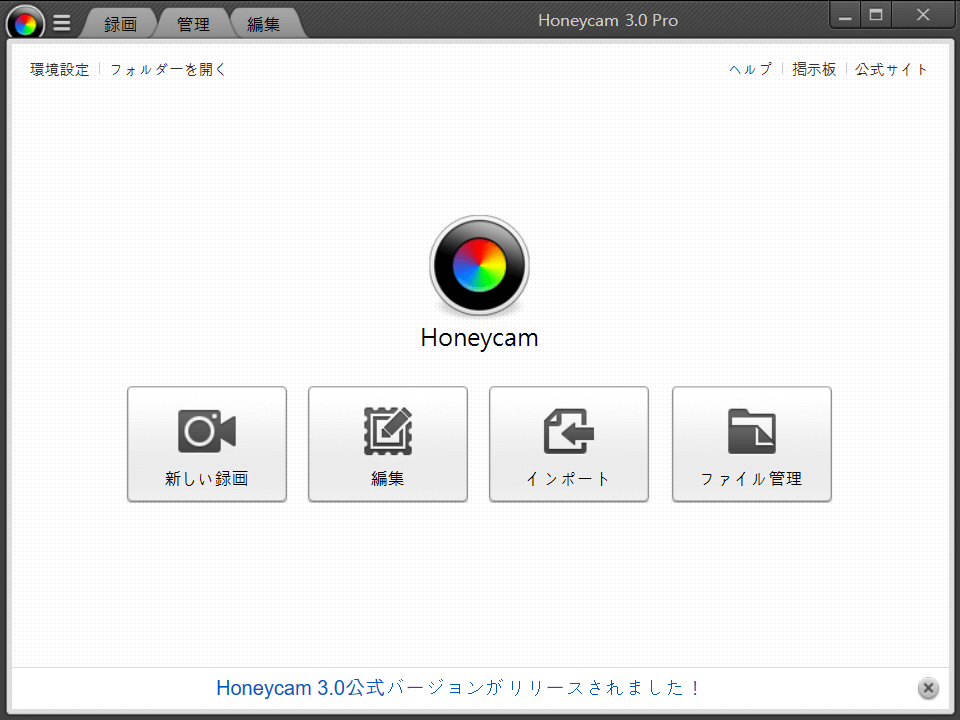
録画ウィンドウサイズメニューを選択し、[フルスクリーン]を選択してください。

録画ボタンをクリックするだけで、録画を開始できます。
録画を開始した後、最小化ボタンをクリックして録画制御ウィンドウを最小化でき、対象の画面のみを録画することができます。


